Création Proxy Maven
Des librairies Java peuvent être mise à disposition sur des dépôts Maven tiers, qui ne sont pas pris en compte par défaut dans Nexus. Cet article présente la déclaration d'un proxy pour le dépôt JCenter.
 Votre avis
Votre avis
| Nobody voted on this yet
|
|
 Accès administration
Accès administration
Afin d'enregistrer un nouveau proxy, il est nécessaire de se connecter avec un compte d'administration et de se rendre dans la console d'administration à l'aide de l'icône dans le bandeau supérieur.

Puis il faut cliquer sur le lien Repositories, dans la section Repository, du bandeau latéral gauche dans l'interface.
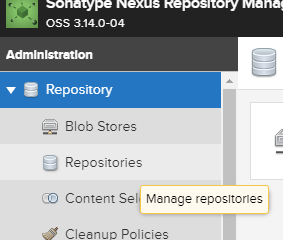
 Ajout
Ajout
La création d'un nouveau proxy s'effectue en cliquant sur le bouton Create repository au dessus de la liste des dépôts disponibles.
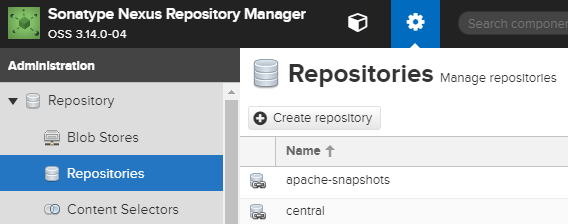
Il faut alors sélectionner le type de dépôt souhaité. Dans le cadre de cet article, il est souhaité de mettre en place un proxy vers JCenter. La ligne maven2 (proxy) est donc sélectionnée.
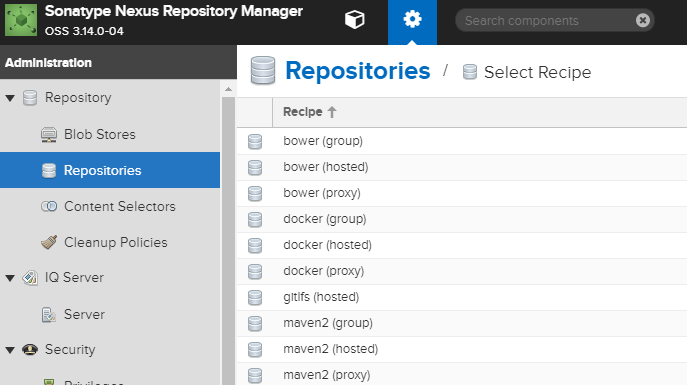
 Paramétrage
Paramétrage
Une fois le type sélectionné, un formulaire est affiché dans lequel il faut fournir les paramètres du dépôt qui sera mis en proxy.
Dans le cadre de cet article, le dépôt JCenter, accessible depuis https://jcenter.bintray.com, est mis en proxy avec le nom JCenter.
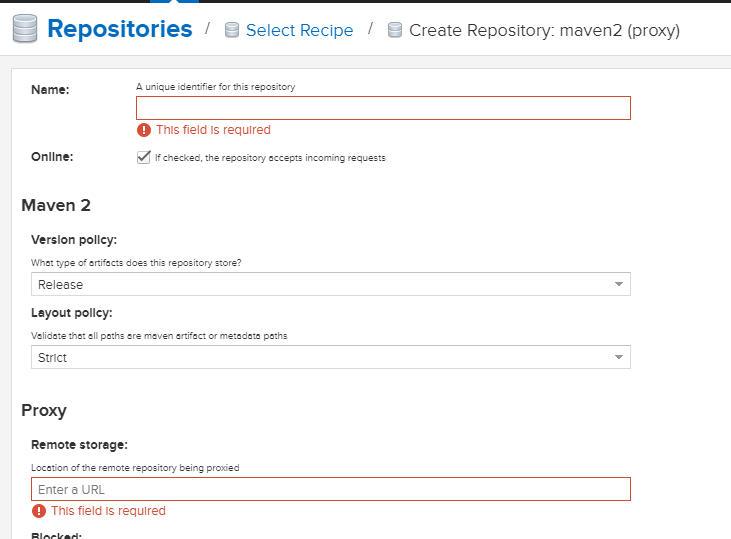
Les paramètres Name et Remote storage sont complétés. Ce dépôt étant utilisé pour accéder à des versions figées de librairies, le type d'artéfacts est laissé avec la valeur par défaut, soit Release.
Il existe des paramètres avancés, mais ne sont pas nécessaire dans le cadre de cet article. Les valeurs par défaut sont alors conservées.
 Création
Création
Afin de valider la création du proxy, il faut cliquer sur le bouton Create repository en bas de page.
Un message de confirmation est alors affiché dans le coin supérieur droit.
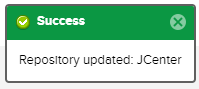
Le proxy est alors créé et les librairies du dépôt externe sont disponibles.
 Ajout groupe
Ajout groupe
Attention, il peut être nécessaire de rajouter le proxy dans des groupes mis en place. Il est courant de configurer un groupe Public dans lequel sont regroupés lors dépôts configurés et qui doivent être accessibles de tous les utilisateurs.
Pour rajouter le proxy, il est nécessaire d'ouvrir les propriétés du groupe et se rendre dans la section Group
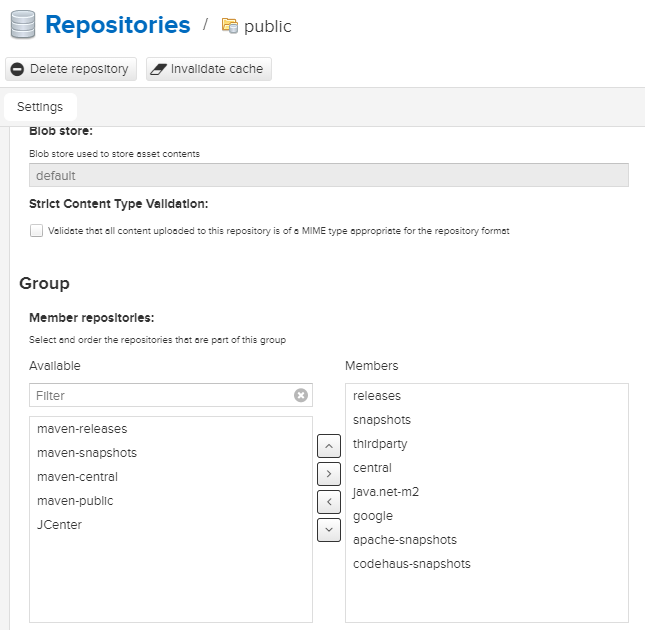
La liste de gauche présente les groupes éligibles à l'ajout dans le groupe. Il suffit de sélectionner le dépôt à ajouter et cliquer sur l'icône représentant une flèche allant de la liste Available vers la liste Members.

La modification du groupe sera effective en cliquant sur le bouton Save en bas de page.
Celle-ci sera confirmée par un message dans le coin supérieur droit.